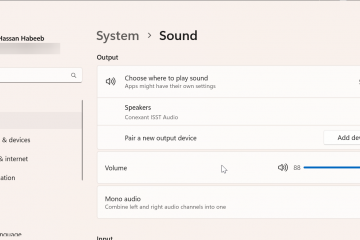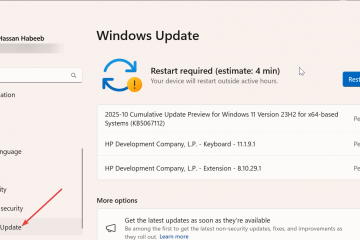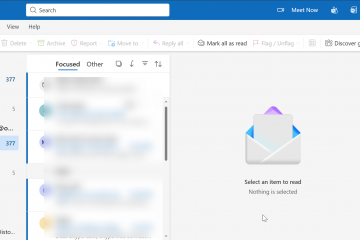.single.post-author, Author: Konstantinos Tsoukalas , Ultima actualizare: 5 noiembrie 2025
Dacă nu vă puteți conecta la Synology NAS de pe Windows Server 2019/2016 Domain Controller (DC) deoarece autentificarea eșuează, continuați să citiți mai jos pentru a rezolva problema.
Problemă: în timp ce conectarea la Synology NAS de pe Windows 10/11 sau standard Windows Server 2016/2019 este reușită, aceasta eșuează atunci când se conectează de la controlerul de domeniu sau de la clienți sau server Windows mai vechi.
În mod specific, vă puteți autentifica la Synology de la toate stațiile de lucru care rulează Windows, dar nu vă puteți autentifica de pe serverul Synology pe Windows11/10. Controlere de domeniu 2016/2019 sau de pe mașini (sau servere) mai vechi cu Windows 7/8, deoarece autentificarea eșuează cu o eroare „Numele de utilizator sau parola sunt incorecte.”
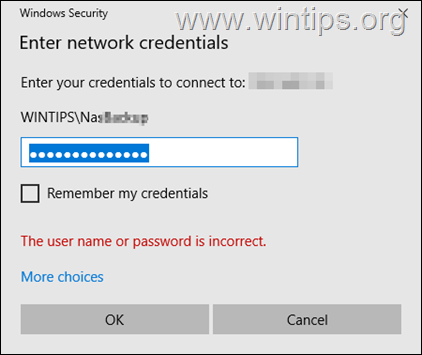
Cauza: Problema este cauzată deoarece controlerul de domeniu încearcă să utilizeze autentificarea NTvLM cu autentificarea NTvLM. protocol, care este dezactivat în mod implicit (pe dispozitivul Synology NAS) din motive de securitate.
Cum se remediază: Imposibil de conectat și accesat folderele partajate SYNOLOGY NAS de pe un Windows Server 2016/2019 autonom sau de la controlerul de domeniu sau de la clienți și servere Windows mai vechi.
Activați autentificarea NTLMv2 pe Domain Control. Activați autentificarea NTLMv2 pe clienți/servere Windows mai vechi. Activați autentificarea NTLMv1 pe Synology NAS.
Metoda 1. Activați autentificarea NTLMv2 pe controlerul de domeniu.
Așa cum sa menționat mai sus, problema este cauzată deoarece controlerul de domeniu nu utilizează protocolul NTLMv2 pentru a se autentifica cu Synology. Pentru a forța controlerul de domeniu să folosească metoda de autentificare NTLMv2 atunci când vă autentificați pe dispozitivul dvs. NAS, continuați și modificați Securitate rețelei: nivel de autentificare LAN Manager după cum se arată mai jos:*
* Notă: Următorii pași ar trebui aplicați oricărui controler de domeniu care rulează Windows Server 2019/2016 care nu se poate conecta la Synology NAS. Dacă vă confruntați cu problema în timp ce încercați să vă conectați la NAS de la un server Windows standard sau un client Windows mai vechi, consultați instrucțiunile privind metoda 2 de mai jos:
1. Deschideți Manager server și din meniul Instrumente , deschideți Gestionarea politicilor de grup (gpmc.msc).2>
. În Managementul politicii de grup, sub domeniul dvs., extindeți Controle de domeniu și editați politica de Politica de controlere de domeniu implicită.
2a. Navigați la următoarea cale:
Configurație computer\Politici\Setări Windows\Setări de securitate\Politici locale\Opțiuni de securitate
2b. Deschideți politica Securitate rețelei: nivel de autentificare LAN Manager.
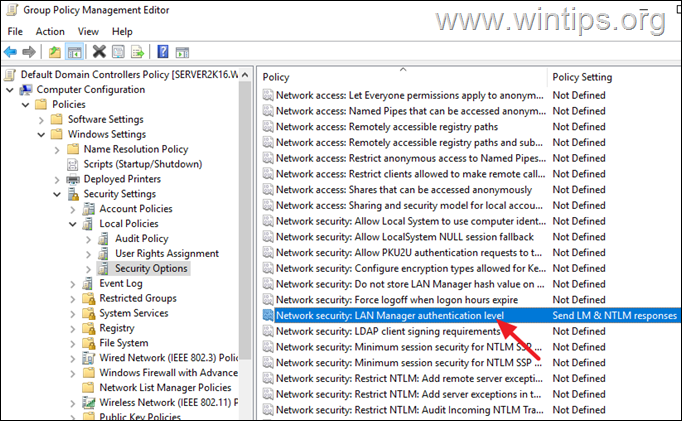
2c. Selectați „Definiți această setare de politică” și apoi selectați de mai jos „Trimiteți numai NT2V>LMV2 sau răspunsul LMVM doar răspuns. Refuzați LM & NTLM” (pentru o mai bună securitate). Când ați terminat, faceți clic pe Aplicați > OK.
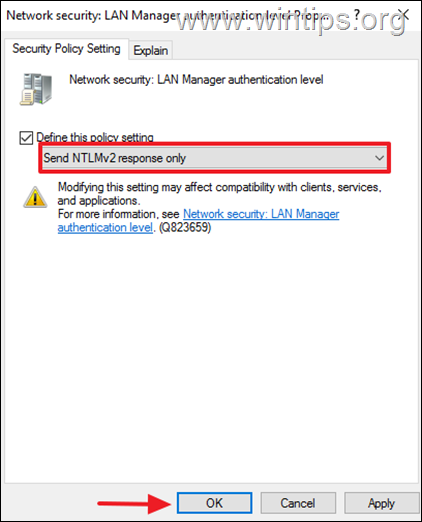
3. Închideți comanda Group Policy Management.>
5. Încercați să vă conectați acum la Synology NAS.
Metoda 2. Activați autentificarea NTLMv2 pe Windows 11/10/7/8 sau pe servere Windows autonome. (NU controlere de domeniu).*
* Notă: această metodă se aplică Windows Server 2003, Windows Server 2008, Windows 7, Windows 8, Windows 8.1, Windows 11, Windows 10, Windows Server 2008, Windows Server 2012.
![]() + tastele R pentru a deschide caseta de comandă „Run”.
+ tastele R pentru a deschide caseta de comandă „Run”.
2. În caseta de comandă de rulare, tastați regedit apăsați pe Enter pentru a deschide Editorul de registry. 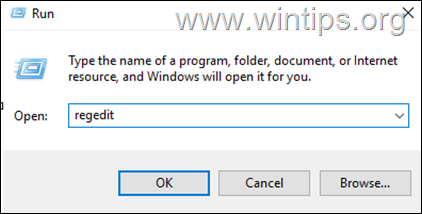
“>
3a. În panoul din stânga, navigați la următoarea cheie de registry:
HKEY_LOCAL_MACHINE\SYSTEM\CurrentControlSet\Control\Lsa
4a. Apoi, deschideți LmCompatibilityLevel din dreapta <_DWORD. src="https://www.wintips.org/wp-content/uploads/2025/06/image_thumb-2.png"width="682"height="434">
4b. Setați datele valorii la „5” și faceți clic pe OK
5. Închideți editorul de registry, reporniți computerul și încercați să vă conectați din nou la Synology NAS
. note/informații:
1. „Nivelul de autentificare LAN Manager” poate fi modificat și prin Politica de grup sub locația menționată mai jos:
Configurație computer\Setări Windows\Setări de securitate\Politici locale\Opțiuni de securitate > Securitate rețea: Nivel de autentificare LAN Manager
2. Valoarea posibilă de autentificare de mai jos cu nivelul de autentificare LAN Manager. nivelul de securitate pe care îl oferă. (trimitere LM NT:: LM NT:: răspunsuri (foarte nesigure) 1=Trimiteți LM și NTLM – utilizați securitatea sesiunii NTLMv2 dacă este negociat (Nesigur) 2=Trimiteți numai răspuns NTLM (securitate slabă) 3=Trimiteți numai răspuns NTLMv2 (securitate moderată) 4=Trimiteți numai răspuns NTLMv2. Refuzați LM (Securitate puternică) 5=Trimiteți numai răspunsul NTLMv2. Refuzați LM și NTLM (Securitate foarte puternică – CEL MAI BUN)
Metoda 3. Activați autentificarea NTLMv1 pe Synology NAS.
Metoda finală, DAR NU SIGURĂ* pentru a rezolva problema de autentificare NTLM de autentificare Synology NT menționată mai sus. dispozitiv. Pentru a face acest lucru, urmați pașii de mai jos:
Atenție*: Activarea autentificării NTLMv1 prezintă un risc semnificativ de securitate pentru dispozitivul dvs. NAS. Ar trebui folosit doar ca ultimă soluție atunci când metoda mai sigură de mai sus nu poate fi aplicată din niciun motiv.
1. Pe DSM, accesați Panou de control > Servicii de fișiere > SMB > Setări avansate
2. În fila „Altele“, selectați Activați NTLMv1 Autentificare și apoi faceți clic pe p
p>. src=”https://www.wintips.org/wp-content/uploads/2025/06/image_thumb-5.png”width=”562″height=”532″>
3. Citiți cu atenție mesajul de informare și, dacă sunteți de acord, faceți clic pe Da.
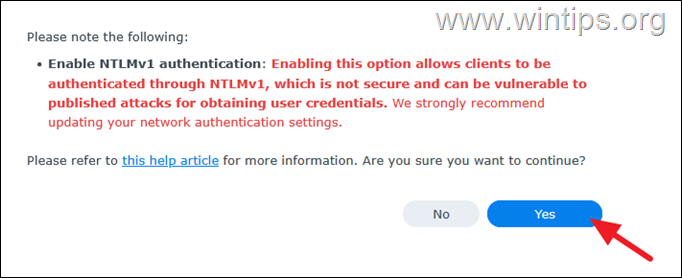
4. Acum încercați să vă conectați la partajările NAS de la controlerul dvs. de domeniu.
Asta este! Ce metodă a funcționat pentru dvs.?
Spuneți-mi dacă acest ghid v-a ajutat, lăsând comentariul dvs. despre experiența dvs. Vă rugăm să apreciați și să distribuiți acest ghid pentru ai ajuta pe alții.
Dacă acest articol v-a fost util, vă rugăm să ne sprijiniți făcând o donație. Chiar și 1 USD poate face o diferență uriașă pentru noi în efortul nostru de a continua să-i ajutăm pe alții, păstrând în același timp acest site gratuit: 
 Konstantinos este fondatorul și administratorul Wintips.org. Din 1995 lucrează și oferă suport IT ca expert în calculatoare și rețele persoanelor fizice și companiilor mari. Este specializat în rezolvarea problemelor legate de Windows sau alte produse Microsoft (Windows Server, Office, Microsoft 365 etc.). Ultimele postări de Konstantinos Tsoukalas (vezi toate)
Konstantinos este fondatorul și administratorul Wintips.org. Din 1995 lucrează și oferă suport IT ca expert în calculatoare și rețele persoanelor fizice și companiilor mari. Este specializat în rezolvarea problemelor legate de Windows sau alte produse Microsoft (Windows Server, Office, Microsoft 365 etc.). Ultimele postări de Konstantinos Tsoukalas (vezi toate)